Tipps zum Lösen von USB-Headsets, die unter Windows 10 nicht funktionieren
Veröffentlicht: 2021-01-19Ob Arbeit oder Gameplay, Headsets sind ein wichtiges Werkzeug für den Alltag. Und wenn es um das USB-Headset geht, werden die Dinge noch einfacher. Wie jedes andere Peripheriegerät können auch Ihre Headsets nicht mehr richtig reagieren. Dieser Abschnitt hat Ihnen die besten Tipps zur Behebung des Problems, dass das USB-Headset auf einem Windows 10-PC nicht funktioniert, gegeben. Wenn Sie Probleme mit der Funktionalität Ihres Headsets haben und nicht in der Lage sind, das Beste daraus zu machen, können Sie diesen Abschnitt weiterlesen und herausfinden, wie Sie das USB-Headset-Problem beheben können.
Beste Problemumgehungen für das Problem, dass das USB-Headset nicht funktioniert
Wenn Ihr USB-Headset plötzlich nicht mehr funktioniert, gibt es zum Glück bestimmte Lösungen, mit denen Sie Ihr Problem beheben können. Wir haben Ihnen die besten und einfachsten Möglichkeiten zur Behebung des Headset-Problems auf Ihrem Windows 10 vorgestellt. Lesen Sie es.
1. Führen Sie die Fehlerbehebung für Hardware und Geräte aus
Glücklicherweise können Sie sich auf die Problembehandlung von Windows 1o verlassen, bevor Sie eine andere Methode ausprobieren, um das Problem mit dem USB-Headset zu beheben. Es wurde entwickelt, um die häufigsten Probleme zu beheben, mit denen Sie normalerweise im Betriebssystem konfrontiert sind. Um das Headset-Problem zu lösen, können Sie auf die Problembehandlung zugreifen und sehen, ob das hilft.
Hier sind die Schritte zur Lösung des USB-Headset-Problems mit der Windows-Fehlerbehebung:
Schritt 1: Drücken Sie die Tasten Windows + S auf Ihrer Tastatur, um das Suchfeld zu öffnen.
Schritt 2: Geben Sie Systemsteuerung in das Suchfeld ein und drücken Sie dann die Eingabetaste.
Schritt 3: Jetzt, da Sie sich auf der Seite „Systemsteuerung“ befinden, müssen Sie auf das Dropdown-Menü (neben der Option „Ansicht“) klicken und die Option „Große Symbole“ auswählen.
Schritt 4: Klicken Sie auf die Option Fehlerbehebung und dann auf Hardware und Sound. 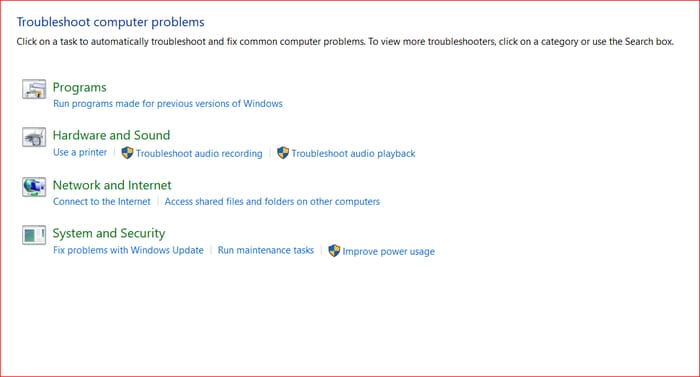
Schritt 5: Dann müssen Sie auf der nächsten Seite die Hardware und Geräte auswählen und auf Weiter klicken.
Nachdem Sie die Schritte abgeschlossen haben, müssen Sie warten, während der Troubleshooter alle Probleme in Ihrem USB-Headset scannt und erkennt. Befolgen Sie dann die Anweisungen auf dem Bildschirm, um das Problem zu beheben.
Lesen Sie auch: USB 3.0-Treiber herunterladen und aktualisieren für Windows-PC
2. Aktualisieren Sie Ihren Audiotreiber
Einer der Hauptgründe, warum das USB-Headset auf Ihrem PC nicht funktioniert, ist ein veralteter, fehlender oder beschädigter Audiotreiber. Beachten Sie, dass ein fehlerhafter Treiber das System und die Geräte anhält, um ihre Funktionalität zu erreichen, und daher müssen Sie sicherstellen, dass er aktualisiert wird. Wenn Sie das USB-Headset nicht gut verwenden können, können Sie den Soundtreiber auf Ihrem System aktualisieren, um das Problem zu beheben. Sie können es entweder mit dem Geräte-Manager aktualisieren oder dem automatisierten Prozess folgen. Für die manuelle oder automatische Aktualisierung von Treibern haben wir die folgenden Schritte geteilt!
Weg 1 – Aktualisieren Sie den Audiotreiber manuell mit dem Geräte-Manager
So aktualisieren Sie den Audiotreiber mit dem Geräte-Manager:
Schritt 1: Drücken Sie die Tasten Windows + R auf Ihrer Tastatur und starten Sie das Feld Ausführen.
Schritt 2: Geben Sie dann devmgmt.msc in das Dialogfeld Ausführen ein und klicken Sie auf die Schaltfläche OK.
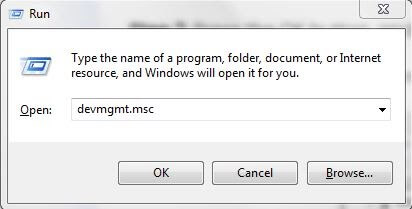
Schritt 3: Sie sollten in der Lage sein, eine Liste aller Geräte auf der Geräte-Manager-Seite anzuzeigen. Von dort aus müssen Sie den Zweig Sound-, Video- und Gamecontroller suchen und erweitern.
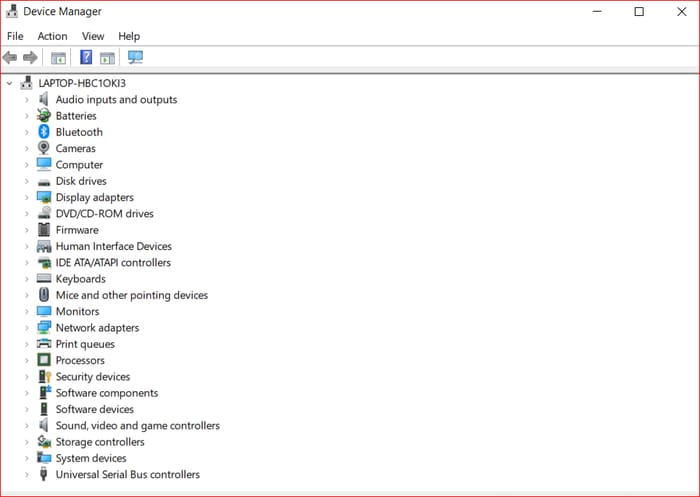
Schritt 4: Klicken Sie danach mit der rechten Maustaste auf das USB-Headset und wählen Sie die Option Treiber aktualisieren aus dem Menü.
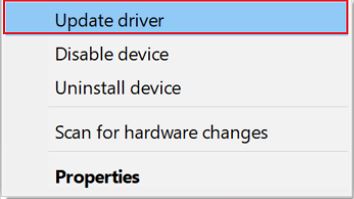
Schritt 5: Jetzt müssen Sie auf der nächsten Seite die Option „Automatisch nach aktualisierter Treibersoftware suchen“ auswählen.
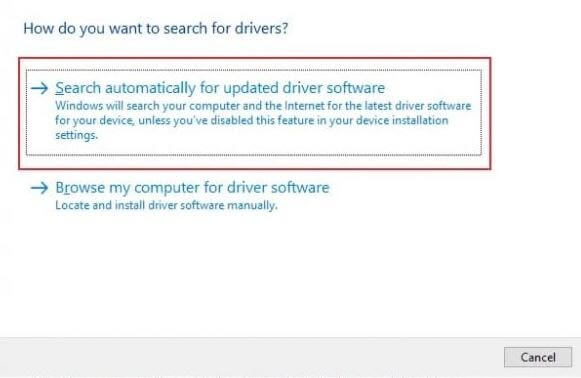
Jetzt müssen Sie eine Weile warten, bis Windows die neuesten Updates für Ihren Audiotreiber findet und installiert. Sie können auch die Website des Herstellers besuchen, um das Risiko zu vermeiden, einen inkompatiblen Treiber herunterzuladen, und den richtigen Audiotreiber suchen und herunterladen. Dieser Vorgang ist jedoch etwas ermüdend und erfordert auf der Jagd Geduld. Daher wird empfohlen, nach der besten Software von Drittanbietern zu suchen, die automatisch alle treiberbezogenen Probleme und erforderlichen Updates erkennt. Es findet und lädt die kompatiblen Treiber herunter, sodass Sie eine optimierte Leistung auf Ihrem Windows 10-PC genießen können.

Weg 2 – Audiotreiber automatisch mit Bit Driver Updater aktualisieren
Oben haben wir erklärt, wie veraltete oder beschädigte Audiotreiber dafür verantwortlich sind, dass ein USB-Headset unter Windows 10 nicht erkannt wird. Außerdem haben wir die Schritte zum Aktualisieren des Audiotreibers mit dem Geräte-Manager geteilt. Wenn Sie jedoch über die richtigen technischen Fähigkeiten verfügen, können Sie mit dem Geräte-Manager fortfahren, andernfalls können Sie dem automatisierten Prozess folgen. Wir verwenden Bit Driver Updater, um Treiber automatisch und häufig zu aktualisieren. Daher schlagen wir Ihnen dasselbe vor. Die Arbeit mit dem Bit Driver Updater ist äußerst mühelos.
So aktualisieren Sie Audiotreiber über Bit Driver Updater:
Schritt 1: Laden Sie den Bit Driver Updater herunter und installieren Sie ihn. Führen Sie dann die Setup-Datei aus, um die Installation abzuschließen.

Schritt 2: Nach dem erfolgreichen Start auf dem System beginnt es automatisch mit der Suche nach veralteten oder fehlerhaften Treibern, die ein Update erfordern.
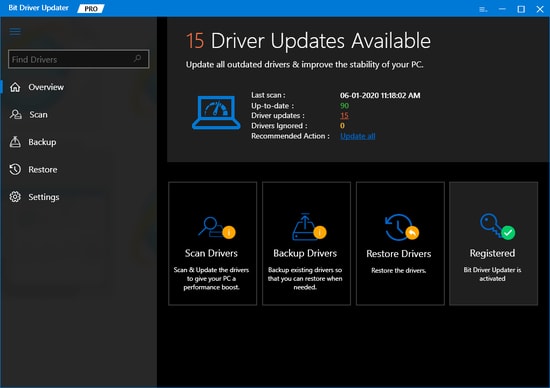
Schritt 3: Danach wird die Liste der Treiber generiert, die aktualisiert werden müssen. Sie müssen eine vollständige Liste nachverfolgen, bevor Sie Maßnahmen ergreifen.
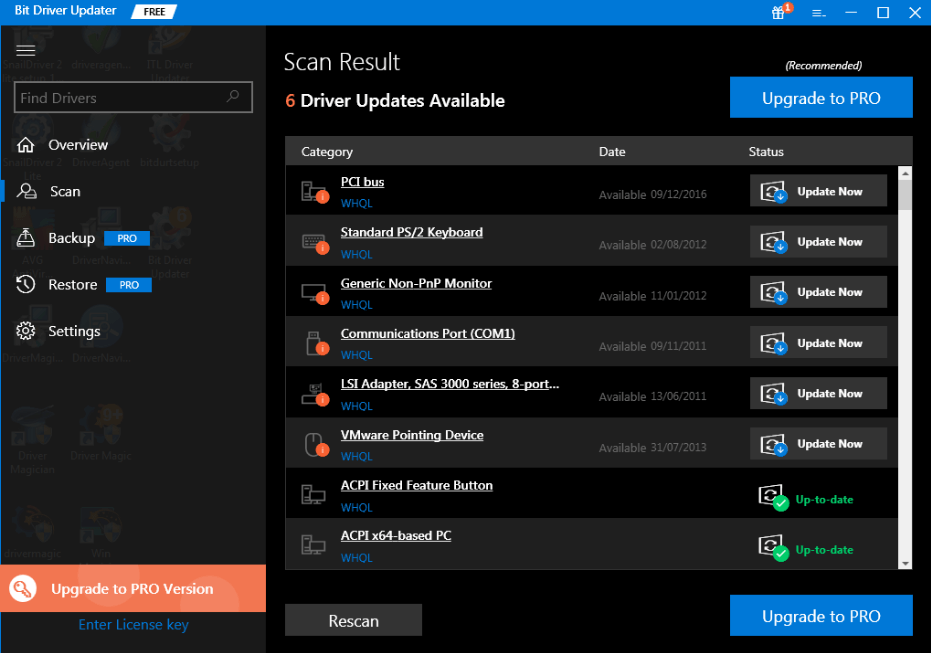
Schritt 4: Um die veralteten Treiber zu aktualisieren, klicken Sie schließlich auf die Option Jetzt aktualisieren, die neben den Treibern angezeigt wird. Sie können auch alle Treiber gleichzeitig aktualisieren, indem Sie auf die Option Alle aktualisieren am Ende der Liste klicken.
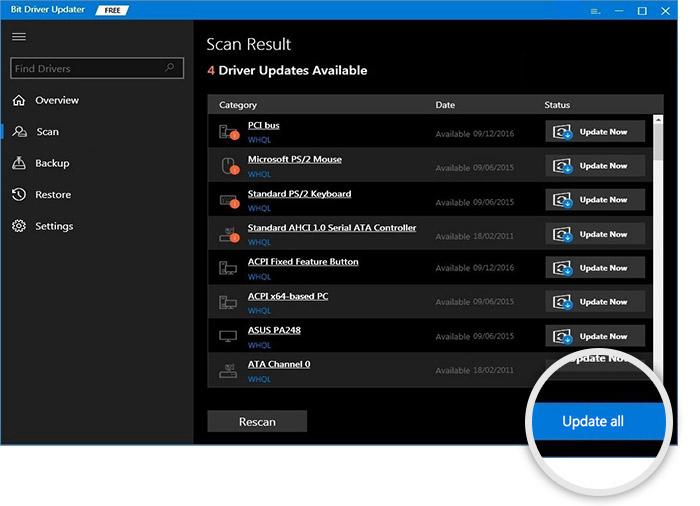
Das ist alles, was Sie befolgen müssen, um die Audiotreiber mit Bit Driver Updater zu aktualisieren. Diese Anwendung behebt auch andere Windows-bezogene Probleme, einschließlich des BSOD-Problems, häufig Ausfälle, langsame Leistung des Systems und viele andere Probleme. Darüber hinaus erfordert es keine manuelle Unterstützung von Benutzern. Außerdem hat es die Fähigkeit, das Leistungsniveau des Systems um bis zu 50 % zu steigern. Wir empfehlen Ihnen daher, die Software über die unten angegebene Schaltfläche herunterzuladen, um sofort die neuesten Updates zu erhalten.

Lesen Sie auch: Der Audiodienst läuft nicht unter Windows 10 [Gelöst]
3. Datenschutzeinstellungen konfigurieren
Wenn Ihre USB-Headsets von Ihrem PC nicht erkannt werden, können Sie die Datenschutzeinstellungen auf Ihrem System überprüfen. Beachten Sie, dass es bestimmte Einstellungen gibt, die verhindern können, dass die Apps auf Ihrem System Ihr Mikrofon verwenden.
Wenn Sie also lernen möchten, wie Sie einen Computer dazu bringen können, ein USB-Headset zu erkennen, müssen Sie wissen, wie Sie Ihre Datenschutzeinstellungen für Peripheriegeräte konfigurieren. Hier sind die Schritte:
Schritt 1: Drücken Sie die Tasten Windows + I auf Ihrer Tastatur, um die App „Einstellungen“ zu starten.
Schritt 2: Sobald Sie sich auf der Seite Einstellungen befinden, klicken Sie auf den Abschnitt Datenschutz.
Schritt 3: Gehen Sie zum linken Bereich und wählen Sie das Mikrofon aus den Optionen.
Schritt 4: Gehen Sie jetzt zum rechten Bereich und aktivieren Sie die Option Apps den Zugriff auf Ihr Mikrofon erlauben.
Sie können sich die Apps nacheinander ansehen und sehen, welchen Sie Zugriff auf das Mikrofon des USB-Headsets gewähren möchten. Sobald Sie die Änderungen an Ihren Datenschutzeinstellungen vorgenommen haben, können Sie Ihr USB-Headset verwenden und prüfen, ob das Problem behoben ist.
Lesen Sie auch: [Behoben] Kopfhörer funktionieren nicht unter Windows 10
4. Wechseln Sie Ihr Standard-Audiogerät
Wenn das USB-Problem auf Ihrem Windows 10-System weiterhin besteht, können Sie versuchen, Ihr USB-Headset als Standard-Audiogerät festzulegen, um das Problem zu beheben.
Dazu müssen Sie die folgenden Schritte ausführen:
Schritt 1: Navigieren Sie zur unteren rechten Seite Ihrer Taskleiste und klicken Sie mit der rechten Maustaste auf das Symbol Lautsprecher/Kopfhörer.
Schritt 2: Wählen Sie die Open Sound Settings aus den Optionen.
Schritt 3: Gehen Sie jetzt zum rechten Bereich und klicken Sie in den verwandten Einstellungen auf das Sound Control Panel.
Schritt 4: Nachdem das Fenster mit den Toneinstellungen angezeigt wird, müssen Sie Ihr USB-Headset auswählen.
Schritt 5: Klicken Sie nun auf die Schaltfläche Als Standard festlegen und dann auf die Schaltfläche OK, um die vorgenommenen Änderungen zu speichern.
Sobald Sie diese Schritte ausgeführt haben, können Sie überprüfen, ob Ihr Headset jetzt funktioniert.
Lesen Sie auch: Laden Sie USB-PnP-Soundgerätetreiber unter Windows 10 herunter
Letzter Gedanke
Kannst du jetzt die Musik hören? Wenn ja, dann haben diese Lösungen funktioniert. Wenn Sie weitere Methoden zur Fehlerbehebung kennen, um das Problem mit dem USB-Headset unter Windows 10 zu beheben, können Sie es uns im Kommentarbereich mitteilen. Fanden Sie den Artikel hilfreich. Vergessen Sie nicht, uns Bescheid zu geben.
